Visual Studio Code と IAR Embedded Workbench の使用
テクニカル・ノート 200415
アーキテクチャ:
All
コンポーネント:
general
更新日:
2022/07/05 9:30
はじめに
Visual Studio Code (VS Code) は一般的なクロスプラットフォームコードエディタです。カスタマイズや拡張が可能で、さまざまなワークフローに適合させることができます。 このテクニカルノートでは、IAR Embedded Workbench®上でVS Codeを使用して、アプリケーションをビルドおよびデバッグする方法を示します。
前提
- このドキュメントは、VS Codeに関する予備知識がない、あるいはほとんどなことを前提としています。
- IAR システムは、VS Code editor のサポートは提供しておりません。VS Codeのセットアップや使用に問題がある場合は、プロバイダにお問い合わせください。
解説
インストールするツール
- IAR Embedded Workbench
- VS Code
- VS Code extension IAR Build
- VS Code extension IAR C-SPY Debug
上記の2つのIAR VS Code extensionは、VSCodeからextensions panel を介してインストールされます。
IAR Build extension
この拡張機能を使用して、VSCodeからIAREmbeddedWorkbenchプロジェクトを開発および構築できます。
- プロジェクトのビルド
- プロジェクトファイルの管理
- C-STAT 静的解析の実行
- VSCodeとその拡張機能を利用して言語と編集機能を使用
この拡張機能を使用するには、IAR Embedded WorkbenchまたはIAR Build Toolsのインストールが必要です。
IAR C-SPY Debug extension
IAR C-SPY Debug extensionを使用すると、既存のIAREmbeddedWorkbenchプロジェクトまたはスタンドアロンアプリケーションの基本的なデバッグを実行できます。IAR Embedded WorkbenchがサポートするほとんどのIAR C-SPYデバッグドライバをサポートし、VS CodeまたはVS Code Embedded Tools extensionによって提供されるDisassembly、Memory、Peripheral、およびRTOS Viewを使用できます。
この拡張機能は、IAR Embedded Workbench(.ewp)プロジェクト、またはCMakeなどの他のビルドシステムで使用できます。 この拡張機能を使用するには、IAR Embedded Workbenchのインストールが必要です。
注:詳細なgetting startedとリファレンスドキュメントは、インストール後にそれぞれの拡張機能と一緒に見つけることができます。
IAR Embedded Workbench IDE から VS Code を起動
VS Code を IAR Embedded Workbench IDE と一緒に使用するには、IDE内にメニューオプションを追加して、VS Codeで現在のファイルを開くことができます。これを行うには、ツール(Tools)> ツールの設定(Configure Tools…) で新しいエントリ Open in VS Code を追加してください。
デフォルトでは、VS Codeは次の場所にインストールされます:
C:\users\{username}\AppData\Local\Programs\Microsoft VS Codeこれに基づいて、コマンド(Command)フィールドを次のようにVS Code 実行可能ファイルに設定します(Windows標準環境変数を使用):
$_localappdata_$\Programs\Microsoft VS Code\Code.exe 引数(Argument) フィールドは $WS_DIR$ -g $FILE_PATH$:$CUR_LINE$. である必要があります。
例:
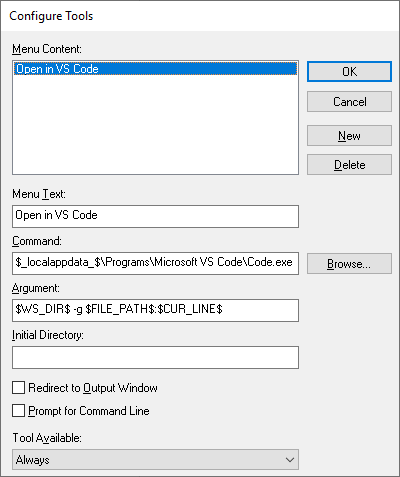
OK をクリックしてください。 Tools>Open in VS Code からいつでも現在のファイルと行を開くことができます。
VS Code から IAR Embedded Workbench IDE の起動
VS CodeからIAR Embedded Workbench IDEを開くことができます。 これは、 iar: Iar Open taskタスクを実行することによって行われます。 これにより、現在のプロジェクトがIDEで開きます。これにより、現在のプロジェクトがIDEで開きます。
制限
- VS Code拡張機能は、IAR Embedded Workbench(.ewp)プロジェクト設定の変更をサポートしていません。
- IAREmbeddedWorkbenchで使用可能なすべてのデバッグ機能がVSCodeでサポートされているわけではありません。
まとめ
このテクニカルノートでは、IAR Embedded Workbench上でVS Codeを使用してアプリケーションを開発およびデバッグする可能性について簡単に説明します。 また、VS CodeとIAR Embedded Workbench IDEの両方で同じプロジェクトでの作業を容易にする方法も示しています。
詳細については、Visual Studio Market placeのIAR BuildおよびIARC-SPY Debugでそれぞれ提供されているドキュメントを参照してください。
全ての製品名は、それぞれの所有者の商標または登録商標です